いつも一眼レフやミラーレスなど、カメラで写真を撮っていると、スマホで写真を撮ろうとしたときに、なんだかうまく撮れないなぁ・・・と落ち込むこと、ありませんか?
手軽に使えるからこそ、意外と難しいスマホでの撮影。
でも、スマホだって、機能を上手く使えばそれなりにいい写真撮れるんです。
このページでは、iPhoneに備わっている3つのカメラの便利機能を紹介します。
知らない機能があったら、ぜひ今日から使ってみましょう!
管理人の愛用機iPhone8で解説します。他の機種の方も、ぜひ参考にしてくださいね
グリッド線を表示して構図と水平を意識する
スマホのカメラ、グリッド線が表示できるのを知っていましたか?

グリッド線とは、上の写真のように写真の中のガイド線のこと。
まずはこのグリッド線を表示させましょう。
iPhoneの設定→カメラ→グリッドをオンにします。
グリッド線で三分割法が使える

グリッド線をオンにすることで、写真の縦横がそれぞれ3つに分かれます。
このグリッド線、実は3分割法とよばれる、写真の構図と同じ役割を果たしてくれます。
三分割法とは、上の図のように、写真の縦横それぞれを3つに分けて、その交わる部分(赤丸)に被写体を置く構図のこと。
縦横の線と赤丸を意識することで、バランスの良い写真が仕上がる仕組みになっています。

上の写真では花の中心を右下のグリッド線に合わせて、適度に奥行きが出てバランスがよい写真になりました。

また、グリッド線があることで、被写体を置く場所も決めやすくなります。
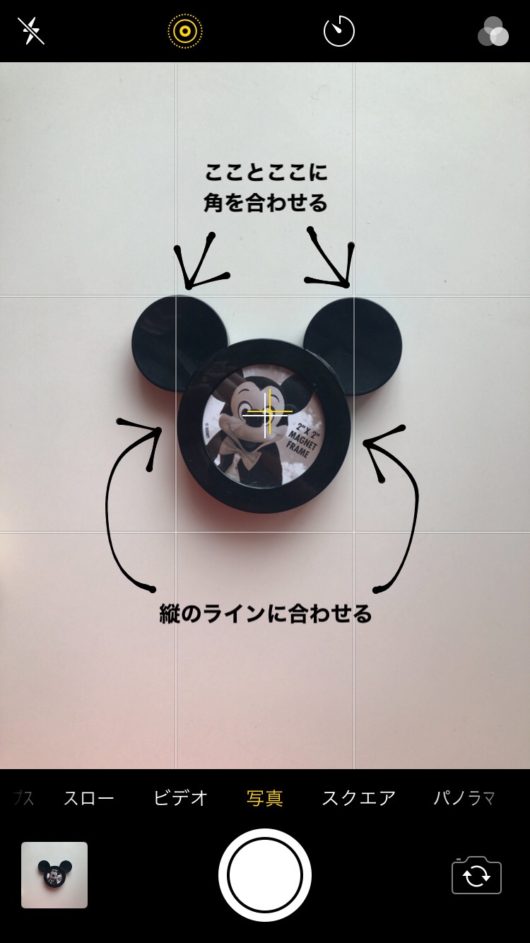
上の写真のように、左右対称の場所に被写体を置きたいときにも有効です。
撮るものによって被写体の場所を使い分けてみてくださいね。
関連記事>>>三分割法とは?【写真の構図を学ぼう】
グリッド線で水平が分かりやすくなる

グリッド線があることで、直線的な物でも撮影がしやすくなります。
上の写真のように、グリッド線を使えばものを並べて撮るのも簡単に。
フリマアプリやレビュー記事の商品撮影にも使えます!
グリッド線、オンにするだけで優秀な機能なので、ぜひ活用してみてください!
関連記事>>>【メルカリ】売れる写真の撮り方。出品時の商品の撮影手順と加工方法を学ぼう!
明るさとピントを固定できるAE/AFロックを使う
一眼レフなどのカメラで写真を撮るとき、シャッターボタンを半押しするとピントが合わせられるようになっています。
それと同じで、iPhoneにも明るさとピントを好きな位置に固定できる機能があります。
それがAE/AFロック。
一眼レフだと、フォーカスロック似ている機能です。
関連記事>>>フォーカスロックの方法。合わせたい場所にピントを合わせて脱ピンぼけ!
AE/AFロックのやり方
AE/AFロックのやり方は簡単です。
ピントを合わせたいところを長押しするだけ。

上の写真のように、画面上にAE/AFロックと表示されればOKです。
ロックを解除するには、ピントが合っている場所以外をタップします
AEとAFって何のこと?
AEとは、日本語にすると「自動露出」のこと。
AEロックとは、長押しでピントの合った部分の明るさを基準にしますよ、という意味です。
AFとは、オートフォーカスのこと。
AFをロックするというのは、ピントはここから動かしませんよ!という意味です。
つまり、AE/AFをロックするというのは、撮影者が指定した場所の明るさとピントを、ロック解除しない限りは勝手に変更しません!というに意味なります。
AE/AFロックの効果を検証
AE/AFロックをすると、どんな効果があるのか、動画にしてみました。
確認してみてくださいね。
明るさを変える太陽マーク
これは知っている方も多いかも知れません。
写真を撮るとき、画面をタップすると太陽のマークが出てきます。

この太陽マーク、スライドすると写真の明るさを変えることができるんです。

上にスライドで明るく、下にスライドで暗くなります。
知らなかった人は、ぜひ試してみてください!
写真は明るいほうが見栄えが良い
写真の明るさは、その写真の印象を左右する大きな要因です。
たとえば、以下の写真。

明るさを一切変えずに撮影したものです。
この写真、明るさだけを変えてみるとこうなります。

上の写真が少しどんよりとした印象があるのに対し、下の写真は明るく華やかな感じになりました。
もちろん、被写体によっては暗いほうがいい場合もありますし、好みの問題でもあります。
しかし、一般的には明るい写真のほうがパッと見たときの印象と見栄えがいいです。
やり過ぎない程度に明るく調整しましょう。
加工前提なら暗めに撮るべき!
明るく撮ったほうがいいとお伝えしましたが、撮影後に加工するのであれば、暗めでもOK。
なぜなら写真の加工は、暗くするより明るくするほうが簡単だからです。
明るくしすぎて白飛びした写真は、加工してもなかなか色味を戻せません。
関連記事>>>写真が白飛びする(白くなる)…その原因と対処法【一眼レフ・ミラーレス】
逆に、暗い写真は逆光補正などを使えば上手に明るくすることができます。
撮影後に加工するのであれば、多少暗くても問題ありません。
むしろ、明るすぎて白飛びしてしまうほうがやっかいなので、気をつけましょう。
iPhone撮影だってこわくない!

iPhone8で撮影
iPhoneの便利なカメラ機能を3つ紹介しました!
・グリッド線
・AE/AFロック
・太陽マーク
この3つを使いこなして、iPhoneでも素敵な写真を残しましょう!
次におすすめの記事>>>写真加工アプリ『Snapseed』の使い方。その魅力は機能の多さ!





